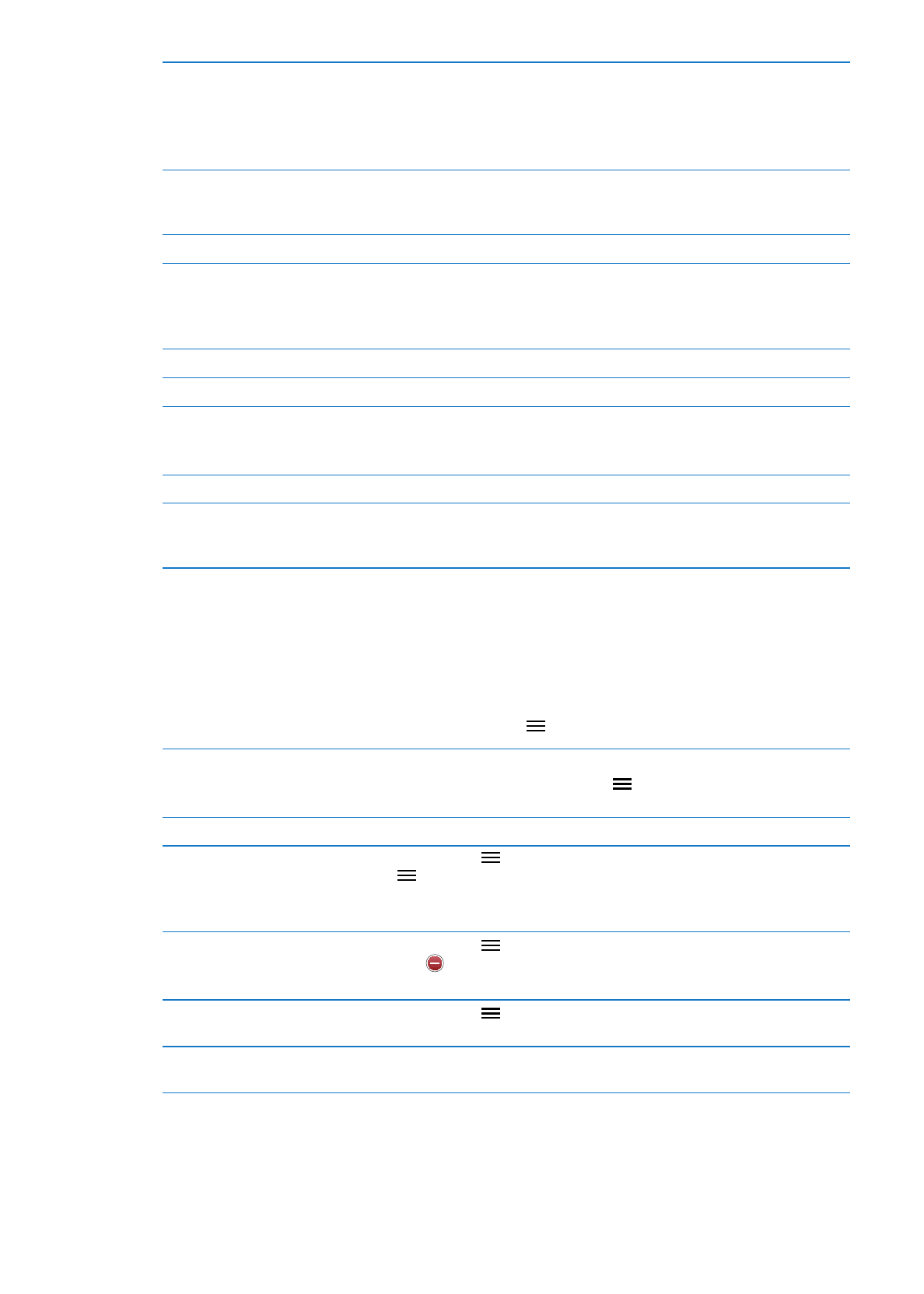
생성 또는 편집하려면 110페이지의 “목록 보기에서 미리 알림 관리하기”
를
참조하십시오.
미리
알림 삭제
미리
알림을 살짝 누르고 더 보기를 누른 다음 삭제를 살짝 누르십시오.
미리
알림 편집
미리
알림을 살짝 누른 제목을 누르십시오.
미리
알림을 완료된 것으로 표시
항목
옆에 있는 상자를 살짝 누르면 체크표시가 나타납니다.
완료된
항목은 완료 목록에 표시됩니다. 111페이지의 “완료된 미리 알림
관리하기
”를 참조하십시오.
미리
알림의 재생되는 소리 설정
설정
> 사운드로 이동하십시오.
iCloud를 사용하여 iOS 장비 및
컴퓨터에서
미리 알림을 최신으로
유지하기
설정
> iCloud로 이동하여 미리 알림을 켜십시오. 16페이지의 “iCloud”를
참조하십시오
.
목록
보기에서 미리 알림 관리하기
미리
알림을 목록으로 구성하면 업무, 사람 및 기타 해야 할 일의 개별적인 관리를 더 쉽게 할 수
있습니다
. 미리 알림은 완료된 항목의 목록은 물론 활성화된 미리 알림 목록 한 개와 함께 제공됩니다.
나만의
목록을 추가할 수 있습니다.
목록
생성하기: 화면 상단에서 목록을 살짝 누른 다음 을 살짝 누르십시오. 편집을 살짝 누르십시오.
목록
사이에서 빠르게 전환
화면을
왼쪽이나 오른쪽으로 쓸어넘기십시오.
특정
목록으로 건너 뛸 수도 있습니다.
을
살짝 누른 다음 목록 이름을 살짝
누르십시오
.
완료된
항목 보기
완료
목록이 나올 때까지 화면을 왼쪽으로 쓸어 넘기십시오.
목록
순서를 변경하려면,
목록
보기에서
을
살짝 누른 다음 편집을 살짝 누르십시오. 목록 옆에 있는
을
드래그하여 순서를 변경합니다.
목록을
다른 계정으로 옮길 수 없으며 목록에서 미리 알림의 순서를 변경할 수
없습니다
.
목록
삭제하기
목록
보기에서
을
살짝 누른 다음 편집을 살짝 누르십시오. 삭제할 각 목록에
대해
을
살짝 누르십시오.
목록을
삭제할 때 목록의 모든 항목도 삭제됩니다.
목록
이름 변경하기
목록
보기에서
을
살짝 누른 다음 편집을 살짝 누르십시오. 변경할 이름을
살짝
누른 다음 새 이름을 입력하십시오. 완료를 살짝 누르십시오.
새로운
미리 알림에 대한 기본 목록
설정하기
설정
> Mail, 연락처 및 캘린더로 이동한 다음 미리 알림 제목 아래의 기본
목록을
살짝 누르십시오.
미리
알림을 말로 생성할 수도 있습니다. 제 4장, 38페이지의 “Siri”를 참조하십시오.
110
제
19 장
미리
알림
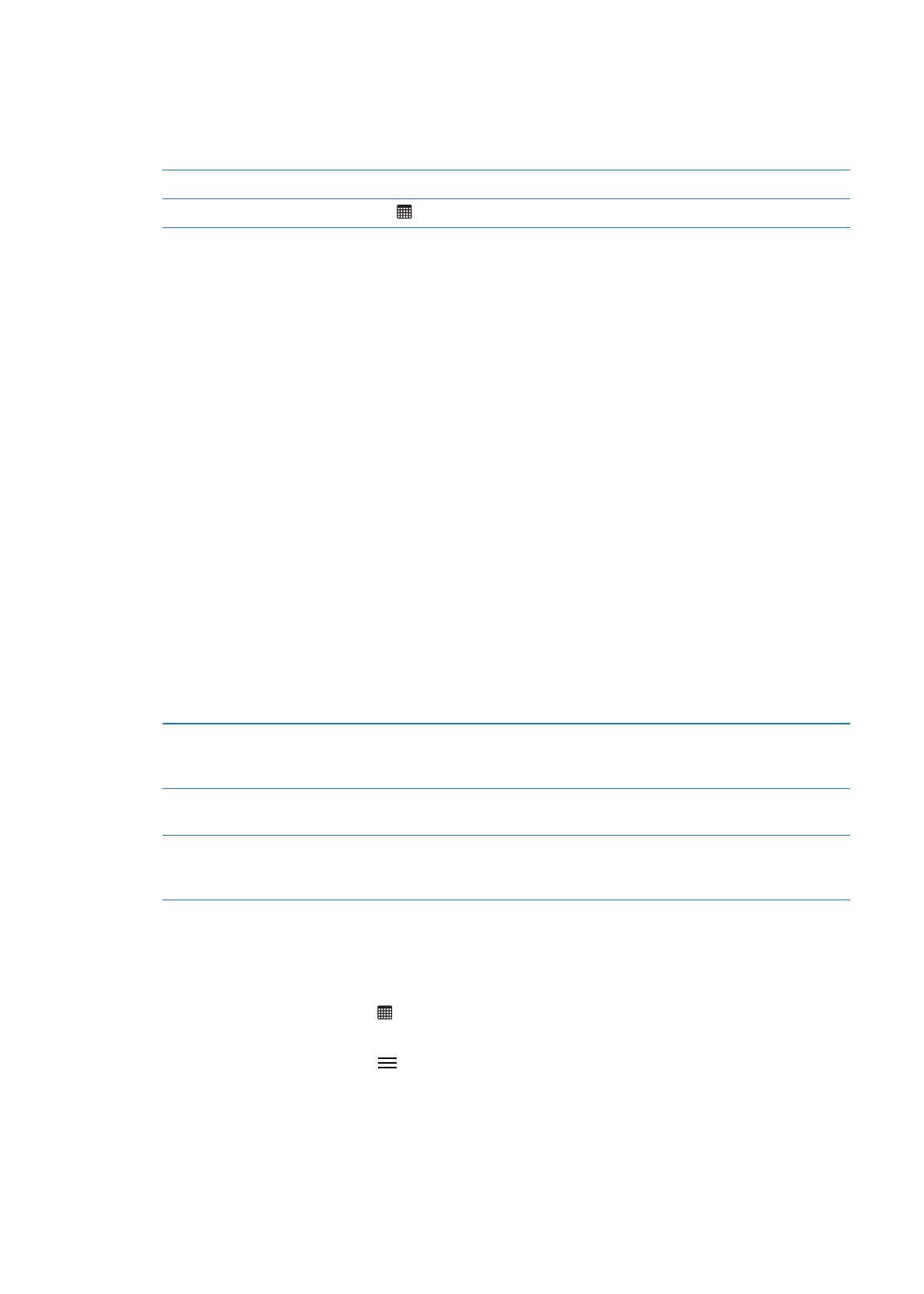
날짜